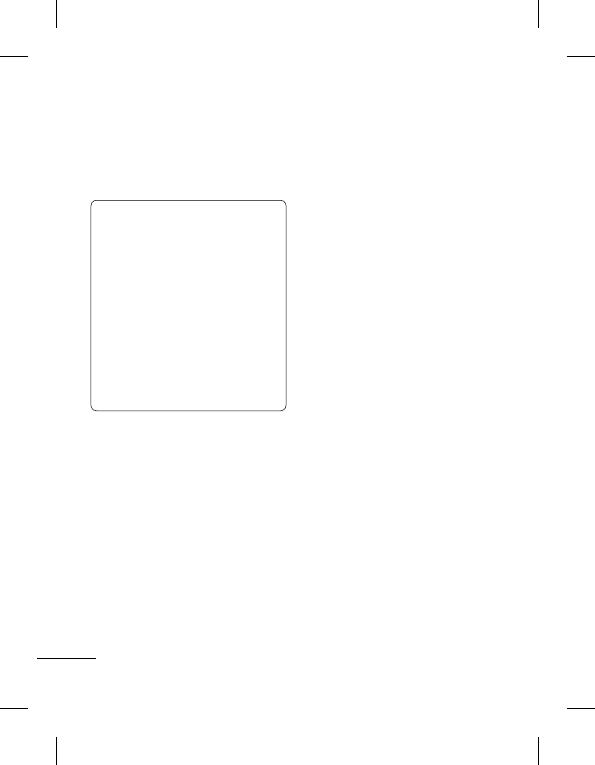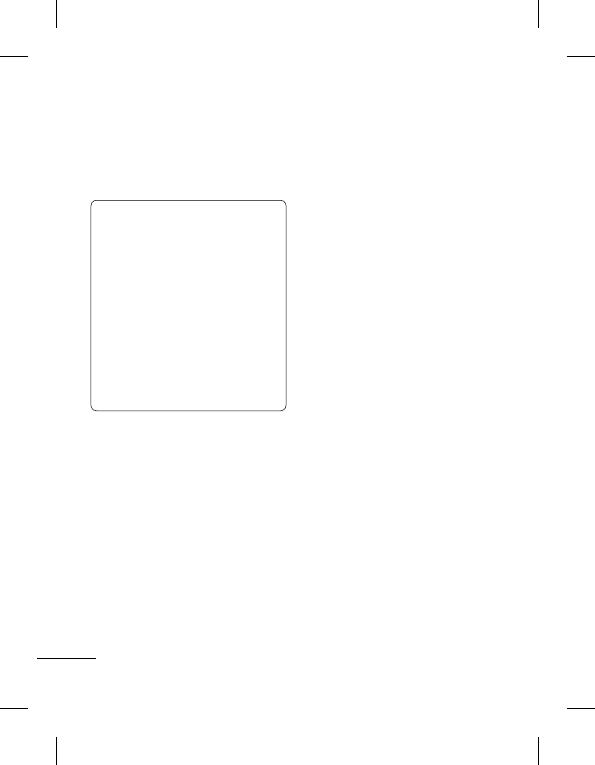
12
7 Välj +Mer om ytterligare
information behövs, t.ex.
E-post, Ringsignal eller
Hemsida osv.
Tips! När du vill spara en
kontakts e-postadress kan du
enkelt lägga till e-postavslut
genom att välja E-post på
menyn Mer och trycka på
Alternativ längst ned till
vänster på skärmen och välja
ett avslut i listan. Följande
alternativ finns: @hotmail.
com, @msn.com, @yahoo.
com, @gmail.com.
Lägga till en kontakt i en
grupper
Du kan spara och hantera dina
kontakter efter grupp, t.ex.
familj och arbetskamrater.
Om du vill lägga till en grupp
går du till det alternativet
genom att trycka på vänster
funktionsknapp från
kontaktmenyn och välja
Ny grupp. Du kan välja om
du vill lägga till gruppen i
Internt minne eller i SIM,
namnge gruppen och ställa in
ringsignal för gruppen.
När du väljer Spara längst ned
till höger på skärmen visas
ett meddelande på skärmen
där du uppmanas att lägga till
medlemmar. Du kan lägga till
en medlem i gruppen direkt
genom att trycka på knappen
OK från det här meddelandet.
Använd höger eller vänster
styrknapp för att söka i
kontaktlistan.
M
I G
fö
Se
M
in
nä
Vi
1
2
3
i